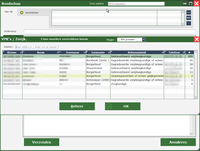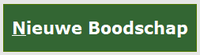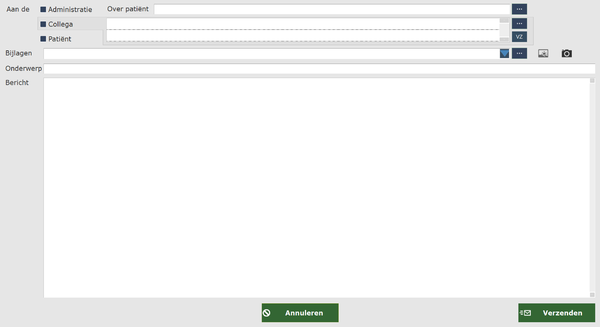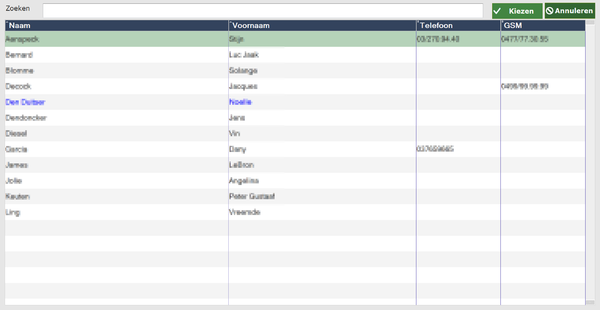Tablet Boodschappen: verschil tussen versies
Geen bewerkingssamenvatting |
Geen bewerkingssamenvatting |
||
| (5 tussenliggende versies door 2 gebruikers niet weergegeven) | |||
| Regel 1: | Regel 1: | ||
[[Bestand: Boodschappen.png|200px]] | |||
Wanneer er een boodschap voor u is toegekomen, knippert er een '''rood getal''', afhankelijk van het aantal boodschappen. Dit getal verdwijnt na het openen van de boodschap. <br/> | |||
Bij ''boodschappen'' vindt u: | |||
* '''postvak in''': nieuwe boodschappen die nog niet verwerkt zijn. | |||
* '''verzonden''': boodschappen die u verzonden hebt. | |||
* '''concepten''': afgewerkte boodschappen, maar niet verzonden. | |||
Onderaan kan u zelf een boodschap '''versturen''' of de boodschap die u ontvangen heeft, '''beantwoorden''' of '''verwijderen'''. | |||
[[Bestand: Postvak.png|600px|frameless|border|caption]] Wanneer u een boodschap opent, verandert de status in '''''gelezen'''''. | |||
[[Bestand: | [[Bestand: Verzonden.png|600px|frameless|border|caption]] Bij verzonden ziet u eveneens de status van de boodschap (ontvangen, gelezen...). | ||
[[Bestand: Concepten.png|600px|frameless|border|caption]] Hier vindt u een overzicht van de boodschappen die nog verzonden moeten worden of eventueel verwijderd mogen worden. | |||
''NOTA: wanneer er een '''bijlage''' is, zal er een knop '''''open''''' verschijnen. Wanneer u hierop drukt, wordt deze geopend.'' | |||
[[ | [[Bestand: Nieuw.png|200px]] | ||
[[Bestand: Verstuur.png|600px]] | |||
Om een '''nieuwe boodschap''' te '''sturen''', drukt u op ''nieuwe boodschap''. <br/> | |||
U vinkt aan, '''aan wie''' u de boodschap wil sturen (administratie, collega of patiënt). <br/> | |||
U kan ook kiezen om een boodschap te versturen over een '''bepaalde patiënt'''. In dat geval, drukt u op de '''3 puntjes''' achter ''over patiënt''. Zo komt u in het scherm terecht met het overzicht van de patiënten. <br/> | |||
U kan gebruik maken van de knop ''zoeken'' om een patiënt sneller terug te vinden. <br/> U drukt op ''kiezen'' om de patiënt te selecteren. (Dit geldt ook voor het kiezen van een collega.) | |||
[[Bestand: 3puntjes.png|50px]] | |||
[[Bestand: Kiezen.png|600px]] | |||
[[Bestand: Vz.png|200px|frameless|border|caption]] Wanneer er '''verzendgroepen''' zijn aangemaakt, kan u ook naar een hele groep verzenden. In dit geval drukt u op ''VZ'' en selecteert u de juiste groep. | |||
U kan een '''foto''' toevoegen aan u boodschap door volgende pictogrammen: | |||
[[Bestand: Gallerij.png|200pg|frameless|border|caption]] Dit is pas actief wanneer de boodschap over een patiënt gaat. U kan dan een foto kiezen uit het dossier van de patiënt. | |||
[[Bestand: Camera.png|200px|frameless|border|caption]] Hier kan je een foto op de moment zelf nemen met de camera van uw toestel. | |||
U kiest eventueel een onderwerp en typt uw bericht. Nadien drukt u op ''Verzenden''. <br/> Om de boodschappen af te sluiten, drukt u op ''sluiten'' en komt u terug in het vorige scherm terecht. | |||
Huidige versie van 15 mei 2023 om 11:30
Wanneer er een boodschap voor u is toegekomen, knippert er een rood getal, afhankelijk van het aantal boodschappen. Dit getal verdwijnt na het openen van de boodschap.
Bij boodschappen vindt u:
- postvak in: nieuwe boodschappen die nog niet verwerkt zijn.
- verzonden: boodschappen die u verzonden hebt.
- concepten: afgewerkte boodschappen, maar niet verzonden.
Onderaan kan u zelf een boodschap versturen of de boodschap die u ontvangen heeft, beantwoorden of verwijderen.
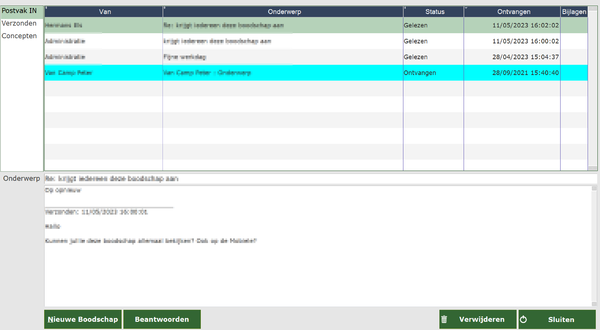 Wanneer u een boodschap opent, verandert de status in gelezen.
Wanneer u een boodschap opent, verandert de status in gelezen.
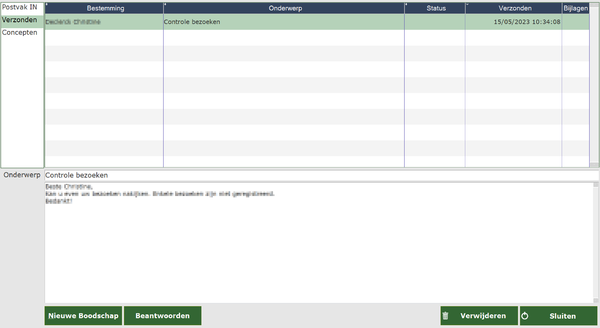 Bij verzonden ziet u eveneens de status van de boodschap (ontvangen, gelezen...).
Bij verzonden ziet u eveneens de status van de boodschap (ontvangen, gelezen...).
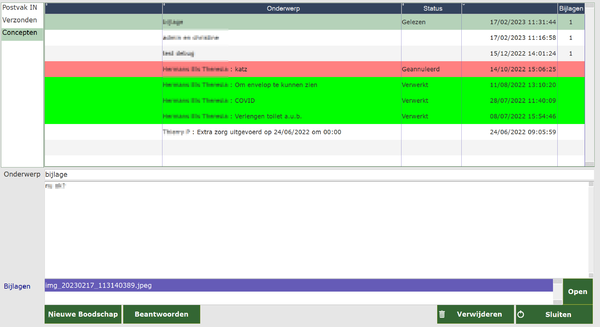 Hier vindt u een overzicht van de boodschappen die nog verzonden moeten worden of eventueel verwijderd mogen worden.
Hier vindt u een overzicht van de boodschappen die nog verzonden moeten worden of eventueel verwijderd mogen worden.
NOTA: wanneer er een bijlage is, zal er een knop open verschijnen. Wanneer u hierop drukt, wordt deze geopend.
Om een nieuwe boodschap te sturen, drukt u op nieuwe boodschap.
U vinkt aan, aan wie u de boodschap wil sturen (administratie, collega of patiënt).
U kan ook kiezen om een boodschap te versturen over een bepaalde patiënt. In dat geval, drukt u op de 3 puntjes achter over patiënt. Zo komt u in het scherm terecht met het overzicht van de patiënten.
U kan gebruik maken van de knop zoeken om een patiënt sneller terug te vinden.
U drukt op kiezen om de patiënt te selecteren. (Dit geldt ook voor het kiezen van een collega.)
![]() Wanneer er verzendgroepen zijn aangemaakt, kan u ook naar een hele groep verzenden. In dit geval drukt u op VZ en selecteert u de juiste groep.
Wanneer er verzendgroepen zijn aangemaakt, kan u ook naar een hele groep verzenden. In dit geval drukt u op VZ en selecteert u de juiste groep.
U kan een foto toevoegen aan u boodschap door volgende pictogrammen:
![]() Dit is pas actief wanneer de boodschap over een patiënt gaat. U kan dan een foto kiezen uit het dossier van de patiënt.
Dit is pas actief wanneer de boodschap over een patiënt gaat. U kan dan een foto kiezen uit het dossier van de patiënt.
![]() Hier kan je een foto op de moment zelf nemen met de camera van uw toestel.
Hier kan je een foto op de moment zelf nemen met de camera van uw toestel.
U kiest eventueel een onderwerp en typt uw bericht. Nadien drukt u op Verzenden.
Om de boodschappen af te sluiten, drukt u op sluiten en komt u terug in het vorige scherm terecht.